Kaks Alt + Tab dialoogi saladust Windows 10-s, millest te ei pruugi teadlik olla
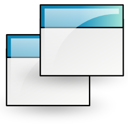
Tahaksin teiega jagada kahte huvitavat nippi, mis on seotud Windowsi kuulsa Alt + Tab dialoogiga. Mõlemad muudavad Alt-Tabi toimimisviisi, nii et need täiendavad näpunäited võivad Alt-Tabi teie jaoks palju kasulikumaks muuta.
Esimene nipp, mida tahaksin jagada, on salajane peidetud viis, kuidas Alt + Tab kasutajaliides ekraanile jääda ega kaoks, kui klaviatuuril Alt + Tab klahvid vabastate. See on väga lihtne - lihtsalt vajutage Ctrl + Alt + Tab asemel Alt + Tab järjestus. Dialoog Alt + Tab jääb seejärel nähtavaks ja selles saate liikuda nooleklahvide või hiirega.
Teine trikk lülitab sisse võimaluse näidata klassikalist Windows 98-laadset Alt+Tab dialoogi ilma kolmanda osapoole tarkvara või registri muudatusi kasutamata. Tehke järgmist.
- Vajutage nuppu vasak Alt klahv ja jätkake selle all hoidmist.
- Vajutage ja siis vabasta a parem Alt klahv. Sina ei tohi all hoida parem Alt-klahv.
- Vajutage ja hoia a Tabeldusklahv. Sa oled üllatunud, kui näed seda:
Kui eelistate klassikalist Alt + Tab dialoogi ja soovite selle jäädavalt lubada, vaadake Winaero Tweaker. Sellel on sobiv valik:
Rakendus toetab ka Windows 8 ja Windows 7, seal on Alt+Tab kasutajaliidese jaoks palju muudatusi, näiteks:
- pisipiltide suurus
- pisipiltide vaheline horisontaalne kaugus
- pisipiltide vaheline vertikaalne vahe
- pisipildi ülemine, vasak, parem ja alumine veeris
Lõpuks, kui teile ei meeldi Windowsi Alt+Tab kasutajaliides, saate selle asendada VistaSwitcher:
See on kõik.


